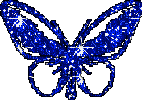REALIZAR MACROS EN EXCEL
1.-ir a excel
2.-seleccionar ficha vista der click en macros y grabar macros
3.- macro 1 fuente tahoma color azul, tamaño 12 negrita , cursiva y centrada con ctrl+b y despues dar click en vista macros y detener macro
4.-macro 2 ficha vista dar click en macros y grabar macros e insertar un fondo con ctrl+f despues ir a vista macros y detener macros
5.-macro 3 ficha vista dar click en macros e insertar una imagen prediseñada con ctrl+a y despues ir a vista macros y detener macro
6.-macro 4 ficha vista click en macros y grabar macros e insertar una autoforma con ctrl+z y despues ir a vista macros y detener macro.
sábado, 30 de octubre de 2010
PRACTICA 21 GRAFICOS
REALIZAR UNA BOLRTA DE CALIFICACIONES
1.-utilizamos solamente los tres parciales , la ecuacion cuadratica los valore para X ejemplo de 8 al -8 para ponerle la grafica
2.-seleccionamos la tabla de la boleta y damos click en la ficha insertar e indertamos la grafica de nuestra preferencia
3.- despues de obtener la grafica la modificamos para que sea clara y precisa
4.-y despues seleccionamos la tabla con los valores de X e inertamos una nueva grafica para que obtengamos una de dipercion.
1.-utilizamos solamente los tres parciales , la ecuacion cuadratica los valore para X ejemplo de 8 al -8 para ponerle la grafica
2.-seleccionamos la tabla de la boleta y damos click en la ficha insertar e indertamos la grafica de nuestra preferencia
3.- despues de obtener la grafica la modificamos para que sea clara y precisa
4.-y despues seleccionamos la tabla con los valores de X e inertamos una nueva grafica para que obtengamos una de dipercion.
PRACTICA 20 TABLA DE DATOS
PONER UNA TABLA
1.-ir a excel
2.-copiar la table de la practica 19
3.- tenemos que seleccionar la tabla completa dar click en la ficha indertar
4.-seleccionar la opcio tabla y aceptar
5.-despues en la tabla aparece una flechita en la parte de arriba
6-dar click en ella poner que solo nos muestre los empleados que ingresaron en el 2010
7.-y despues en la columna de los empleados damos click en la flecha y ponemos que nos mestre los empleados que tengan el sueldo mayor de $50.pesos
1.-ir a excel
2.-copiar la table de la practica 19
3.- tenemos que seleccionar la tabla completa dar click en la ficha indertar
4.-seleccionar la opcio tabla y aceptar
5.-despues en la tabla aparece una flechita en la parte de arriba
6-dar click en ella poner que solo nos muestre los empleados que ingresaron en el 2010
7.-y despues en la columna de los empleados damos click en la flecha y ponemos que nos mestre los empleados que tengan el sueldo mayor de $50.pesos
PRACTICA 19 VALIDACION DE DATOS
realizar una boleta con validacion
1.-ir excel
2.- copiar la boleta de la practica 16 con ños datos de los tres parciales
3.-despues seleccionamos lo tre paciales
4.-.-dar click en la ficha datos y seleccionamos ¨validacion de datos¨
5.-.despues Configuramos los valores devemos de poner numero entero para que solo acepte los numero de 0 a 10
6.-.- despues damos click en formato condicional dar click en nueva regla
7.-despues de dar click tenemos que aplicar el formato a las celdas con los valores
8.- Ponemos cualquier valor alos numeros y cambiar o modicficar el color , la letra y dar click al formato,
9.- y para hacer formato a un solo numero realizamos los mismos solo modificamos los pasos al dar de nuevo el formato.
TABLA DE LOS EMPLEADOS
1.-hacer una tabla de empleados que tenga los siguientes datos numero de empleados empleado con 4 digitos, nombre que tenga mas de 10 letras, fecha de ingresodel 2007 al 2010, salario de $ 40 - $150 y el apellido que no tenga ma de 15 letras
1.-ir excel
2.- copiar la boleta de la practica 16 con ños datos de los tres parciales
3.-despues seleccionamos lo tre paciales
4.-.-dar click en la ficha datos y seleccionamos ¨validacion de datos¨
5.-.despues Configuramos los valores devemos de poner numero entero para que solo acepte los numero de 0 a 10
6.-.- despues damos click en formato condicional dar click en nueva regla
7.-despues de dar click tenemos que aplicar el formato a las celdas con los valores
8.- Ponemos cualquier valor alos numeros y cambiar o modicficar el color , la letra y dar click al formato,
9.- y para hacer formato a un solo numero realizamos los mismos solo modificamos los pasos al dar de nuevo el formato.
TABLA DE LOS EMPLEADOS
1.-hacer una tabla de empleados que tenga los siguientes datos numero de empleados empleado con 4 digitos, nombre que tenga mas de 10 letras, fecha de ingresodel 2007 al 2010, salario de $ 40 - $150 y el apellido que no tenga ma de 15 letras
2.- despues seleccionamos el numero de empleado y vamos a datos dar click en validacion de datos, modificamos el valor a longitud del texto y le ponemos igual a 4.
3.- y despues selccionamos los nombres y vamos a datos dar click en validacion de datosy ponemos minimo 0 y maximo 10
3.- y despues selccionamos los nombres y vamos a datos dar click en validacion de datosy ponemos minimo 0 y maximo 10
4.- y despues seleccionamos apellidoadar click en validacion de datos y poner longitud del texto minimo0 y maximo15
5.- y despues seccionamos Fecha-dar click en validacion de datosy ponemos Fecha,y ponemos entre 01/01/2007 al 31/12/2010
5.- y despues seccionamos Fecha-dar click en validacion de datosy ponemos Fecha,y ponemos entre 01/01/2007 al 31/12/2010
y despues seleccionemos el salario dar click en validacion de datos y ponemos numero entero que este entre 40y 150
PRACTICA 18 EDICION MULTIPLE
REALIZAR EDICAION MULTIPLE
1.-Para seleccionar Una sola hoja dar click en la etiqueta de esa hoja
2.-y para 2 o mas hojas hacer clicken la etiqueta de la primera hoja y a despues mantener presionada la tecla Mayus(Shift)y hacer click en la etiqueta de la ultima hoja
3.-y para 2 o mas hojas hacer clic en la etiqueta de la primera hoja y despues mantener presionado a la letra CTRL y dar click en las etiquetas de las otras hojas
4.-y para que todas las hojas del libro dar click con el boton izquierdo del mause sobre cualquiuer etiqueta
5.- y para elegir la opcion selecciona todas las hojas
6.-y para al seleccionar varias o tadas la hojas el formato se aplicara a todas las hojas
1.-Para seleccionar Una sola hoja dar click en la etiqueta de esa hoja
2.-y para 2 o mas hojas hacer clicken la etiqueta de la primera hoja y a despues mantener presionada la tecla Mayus(Shift)y hacer click en la etiqueta de la ultima hoja
3.-y para 2 o mas hojas hacer clic en la etiqueta de la primera hoja y despues mantener presionado a la letra CTRL y dar click en las etiquetas de las otras hojas
4.-y para que todas las hojas del libro dar click con el boton izquierdo del mause sobre cualquiuer etiqueta
5.- y para elegir la opcion selecciona todas las hojas
6.-y para al seleccionar varias o tadas la hojas el formato se aplicara a todas las hojas
PRACTICA 17 FUNCIONES LOGICAS
CREAR UNA BOLETA DE CALIFICACIONES
1.-ir a excel
2.-insertar una tabla
3.- poner los siguientes datos parcail 1,2 y 3
4.-llenar la tabla con la nformacion
5.-realizar las funciones logica pra qu sume los puntos de tres calificaciones nada mas cuando estn las tres calificaciones
6-y que nos de el promedio cuando tengamos los mismos datos si no los tenemos que nos marque error no nos ponga ¨falta calificacion¨
7.-y que cuando el promedio sea mayor 0 = a 9 nos ponga ¨exento¨
8.-y si es menos a 9 que sume los dato del 80% y20% para obtener el promedio final
ECUACION CUADRATICA
1.-colocar los valores de A,BY C
2.-cuando tengamos estos valores tenemos que hacer la operacion del discrimanante (b^2-4(a)*(c) sustituyendo los valores de las letras y nos da el resultado
3.-y para obtener los valores de X1 Y X2
4.- X1 es positivo, en prueba logica si el discriminante en Verdadero es = 0 que salga, ´´No tiene Solucion´´ y en falso se realize la formula b+discriminante *.5 / 2
5.si X2 es igual a e X1 se utiliza la misma operacion nada mas que del signo positivo.
1.-ir a excel
2.-insertar una tabla
3.- poner los siguientes datos parcail 1,2 y 3
4.-llenar la tabla con la nformacion
5.-realizar las funciones logica pra qu sume los puntos de tres calificaciones nada mas cuando estn las tres calificaciones
6-y que nos de el promedio cuando tengamos los mismos datos si no los tenemos que nos marque error no nos ponga ¨falta calificacion¨
7.-y que cuando el promedio sea mayor 0 = a 9 nos ponga ¨exento¨
8.-y si es menos a 9 que sume los dato del 80% y20% para obtener el promedio final
ECUACION CUADRATICA
1.-colocar los valores de A,BY C
2.-cuando tengamos estos valores tenemos que hacer la operacion del discrimanante (b^2-4(a)*(c) sustituyendo los valores de las letras y nos da el resultado
3.-y para obtener los valores de X1 Y X2
4.- X1 es positivo, en prueba logica si el discriminante en Verdadero es = 0 que salga, ´´No tiene Solucion´´ y en falso se realize la formula b+discriminante *.5 / 2
5.si X2 es igual a e X1 se utiliza la misma operacion nada mas que del signo positivo.
viernes, 29 de octubre de 2010
PRACTICA16 FUNCIONES ESTADISTICAS
CREAR UNA BOLETA DE CALIFICACIONES
1.- ir a excel
2.- insertar una grafica con 6 columnas y 13 filas
3.- y poner los siguientes datos materia,tres parciales ,puntos,promedio, 80% , semestral,20%, calificacion final , maximo , minimo y contar.
1.- realizar una boleta de calificaciones ,con todos los datos ya mencionados
sacar el promedio seleccciono funcion promedio
2.- selecciono los tres parciales y doy click en aceptar obtener el promedio
3.-despues selecciono la funcion maximo(max) y selecciono los tres parciales para obtener el numero maximo de las celdas
4.-despues selecciono la funcion minimo(min) y selecciono los tres parciales par obtener el numero menor de celdas
5.- despues selecciono la funcion que nos muestre la cantidad de numeros que tenemos y selecciono la funcion contar y selecciono los tre parciales para obtener el numero de celdas que tenemos
6.- despues selecciono la funcion sumar y seleccion los tres parciales para obtener el numero de puntos de cada celda.
1.- ir a excel
2.- insertar una grafica con 6 columnas y 13 filas
3.- y poner los siguientes datos materia,tres parciales ,puntos,promedio, 80% , semestral,20%, calificacion final , maximo , minimo y contar.
1.- realizar una boleta de calificaciones ,con todos los datos ya mencionados
sacar el promedio seleccciono funcion promedio
2.- selecciono los tres parciales y doy click en aceptar obtener el promedio
3.-despues selecciono la funcion maximo(max) y selecciono los tres parciales para obtener el numero maximo de las celdas
4.-despues selecciono la funcion minimo(min) y selecciono los tres parciales par obtener el numero menor de celdas
5.- despues selecciono la funcion que nos muestre la cantidad de numeros que tenemos y selecciono la funcion contar y selecciono los tre parciales para obtener el numero de celdas que tenemos
6.- despues selecciono la funcion sumar y seleccion los tres parciales para obtener el numero de puntos de cada celda.
jueves, 28 de octubre de 2010
PRACTICA 15 REFERENCIAS ABSOLUTAS Y RELATIVAS
CREAR UNA CASA DE CAMBIO
1.- entrar a excel
2.- colocar una tabla con 6 filas y tres columnas
3.- poner 5 cantidades diferentes en cada una de las filas
4.-poner el valor que queramos al dollar
5.-tener 5 cantidades diferentes del dollar ejem. 50, 20 ,y 100
6-para cambiar de dollares a pesos tenemos que hacer la siguiente poeracion
por ejem.b2*b3*$ f $3
7.- para que nos de la convercion
1.- entrar a excel
2.- colocar una tabla con 6 filas y tres columnas
3.- poner 5 cantidades diferentes en cada una de las filas
4.-poner el valor que queramos al dollar
5.-tener 5 cantidades diferentes del dollar ejem. 50, 20 ,y 100
6-para cambiar de dollares a pesos tenemos que hacer la siguiente poeracion
por ejem.b2*b3*$ f $3
7.- para que nos de la convercion
PRACTICA 14 FORMULAS EN EXCEL
RECIBO TELEFONICO
1.-poner 5 ciudades
2.- costo por munuto , los minutos
3.- el subtotal, el i.v.a y el total
4.-para sacar el el subtotal multiplique el costo por minuto y el numero de minutos
5.-para sacar el I.V.A multipliqueel subtotal por .11
6.- para sacar el total miltiplique el el subtotal por I.V.A para que me diera el resultado a pagar
7.- saque el total de cada ciudad para obtener el tatal de cada una de las llamadas que se realizaron
BOLETA DE CALIFICACIONES
1.puse 5 materias , tres parciales
2.-y la calificacion del msemestral
3.- sume tadas las calificaciones de los parciales
4.-esa suma me dio el numero de puntos
5.-despues dividi los puntos entre tres
6.-despues multiplique el promedio *.8
7.-le pese una calificacion al semestral y multiplique el semestral por .2
8.-po ultimi para sacar la calificacion final sume el 80% +20%
1.-poner 5 ciudades
2.- costo por munuto , los minutos
3.- el subtotal, el i.v.a y el total
4.-para sacar el el subtotal multiplique el costo por minuto y el numero de minutos
5.-para sacar el I.V.A multipliqueel subtotal por .11
6.- para sacar el total miltiplique el el subtotal por I.V.A para que me diera el resultado a pagar
7.- saque el total de cada ciudad para obtener el tatal de cada una de las llamadas que se realizaron
BOLETA DE CALIFICACIONES
1.puse 5 materias , tres parciales
2.-y la calificacion del msemestral
3.- sume tadas las calificaciones de los parciales
4.-esa suma me dio el numero de puntos
5.-despues dividi los puntos entre tres
6.-despues multiplique el promedio *.8
7.-le pese una calificacion al semestral y multiplique el semestral por .2
8.-po ultimi para sacar la calificacion final sume el 80% +20%
jueves, 14 de octubre de 2010
PRACTICA:13 OPCIONES DE EXCEL
1.-Entrar a Excel
2.-Boton de officce
Mantienetodos los documentos seguros y protegidos
2.-Boton de officce
MAS FUENTES
1.-SE PUEDEN MODIFICAR LAS SIGIENTES POCIONES: las opciones más munes de Excel por ejemplo nombre de usuario y tipo de fuente
1.-SE PUEDEN MODIFICAR LAS SIGIENTES POCIONES: las opciones más munes de Excel por ejemplo nombre de usuario y tipo de fuente
FORMULAS
2.-SE PUEDEN MODIFICAR LAS SIGUIENTES OPCIONES:Las opciones relativas, errores de tratamiento y rendimiento calculo de formulas
2.-SE PUEDEN MODIFICAR LAS SIGUIENTES OPCIONES:Las opciones relativas, errores de tratamiento y rendimiento calculo de formulas
3.-SE PUEDE MODIFICAR LO SIGUIENTE: Cambia el modo en que Excel corrige y aplica el formato del texto
GUARDAR
4.-SE PUDE MODIFICAR LAS SIGUIENTES OPCIONES :Personaliza la forma donde se guerdan los libros de Excel
4.-SE PUDE MODIFICAR LAS SIGUIENTES OPCIONES :Personaliza la forma donde se guerdan los libros de Excel
AVANZADAS
5.- SE PUEDEN MODIFICAR LAS SIGUIENTES OPCIONES :Las opciones avanzadas con las que trabaja Excel, comolas opciones de edición, copiar, cortar y pegar y las opciones de imprimir
PERSONALIZAR
6.-SE PUEDEN MODIFICAR LA SIGUIENTES OPCIONES: Personaliza la barra de herramientas de acceso rápido
6.-SE PUEDEN MODIFICAR LA SIGUIENTES OPCIONES: Personaliza la barra de herramientas de acceso rápido
COMPLEMENTOS
7.- SE PUDE MODIFICAR LAS SIGUIENTES OPCIONES :administrar y ver los complementos de Excel
CENTRO DE CONFIANZA :7.- SE PUDE MODIFICAR LAS SIGUIENTES OPCIONES :administrar y ver los complementos de Excel
Mantienetodos los documentos seguros y protegidos
Suscribirse a:
Comentarios (Atom)